ローカルユーザーでリモート接続を試みて以下のエラーが出でリモート接続できなかった場合の解消方法を二つ紹介します。
リモートでサインインするには、リモート デスクトップ サービス経由でサインインする権限が必要です。既定では、Remote Desktop Users グループのメンバーがこの権限を持っています。 所属しているグループに権限がない場合や、Remote Desktop Users グループから権限が削除されている場合は、権限を追加する必要があります。
方法1:ユーザー毎にリモートデスクトップを許可する方法
デフォルトだとUsersグループの権限の場合は、リモートデスクトップが出来ないようになっています。
そこで、Remote Desktop Users グループを追加してリモートデスクトップができるユーザーに昇格させます。
コンピューターの管理 > ローカルユーザーとグループ と移動して
リモートデスクトップを許可したいユーザーのプロパティを開いてください。
「所属するグループ」タブを選択して、追加をクリック
Remote Desktop Usersを入力する。
以下の状態になっていることを確認して、「適用」を押下
全権限を与えても構わないなら、以下のように管理者権限(Administrators)を付与する方法でも良いです。ちなみに、Remote Desktop Usersグループはリモートデスクトップのみできるようになるだけの権限です。
方法2:端末毎にリモートデスクトップを許可する方法
続いての方法は、端末毎にリモートデスクトップを許可する方法です。
リモートデスクトップ許可させたいパソコンまたはサーバーのWindowsの設定から「システム」を押下します。
「リモートデスクトップ」を選択して、「このPCにリモートでアクセスできるユーザーの選択」をクリックします。
「追加」を押下します。
この端末に対して、リモートデスクトップを許可するユーザーを入力してください。Everyoneを入力するとこの端末に対して誰でもリモートデスクトップ接続が可能となります。以下の例では、user10のみ許可としています。
追加すると以下のようになります。

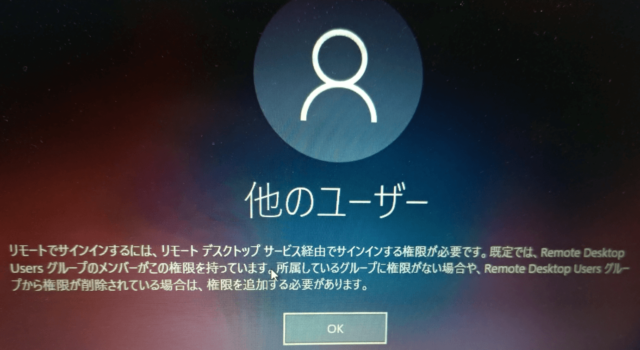
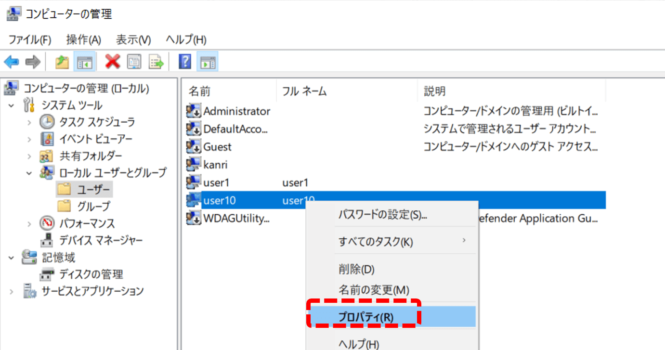
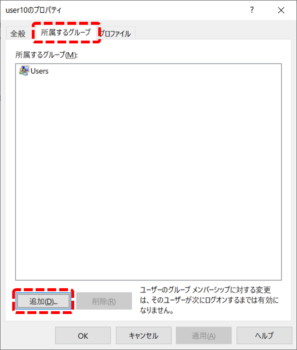
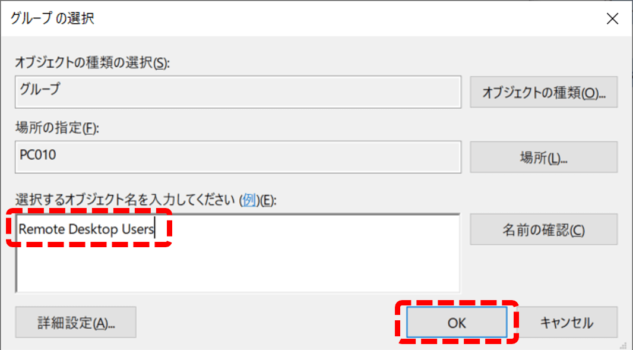
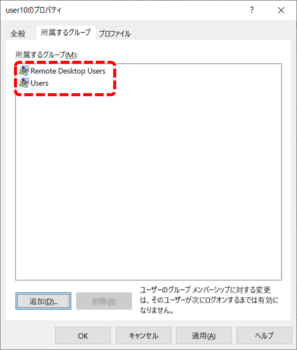
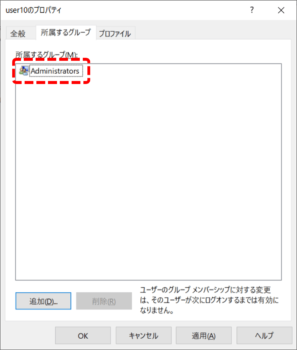
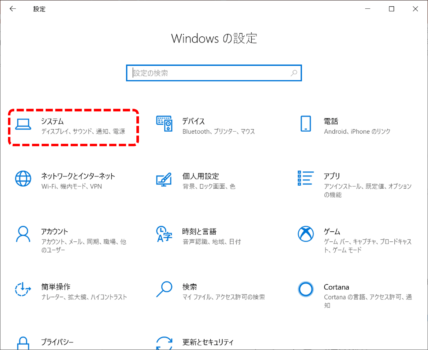
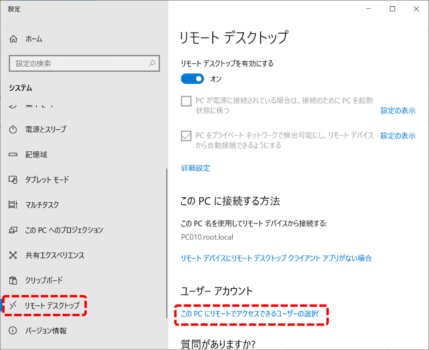
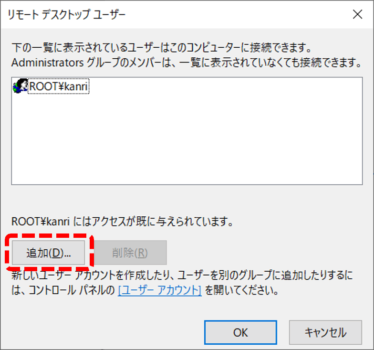
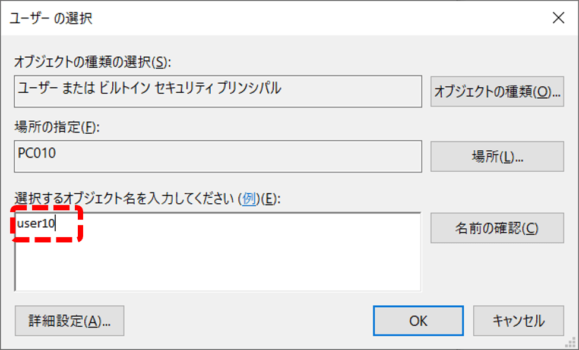
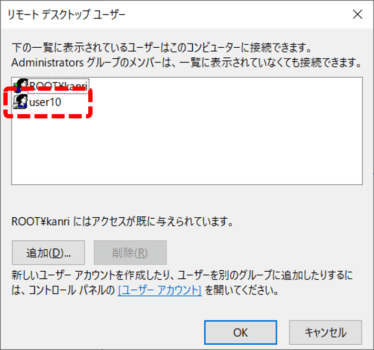
コメント